【加拿大】丰业银行Scotiabank e-Transfer支付教程
熊猫速汇PandaRemit - 2022-02-18 09:41:46.0 6027



e-Transfer支付指南
1.在熊猫速汇APP进行订单创建并选择e-Transfer支付
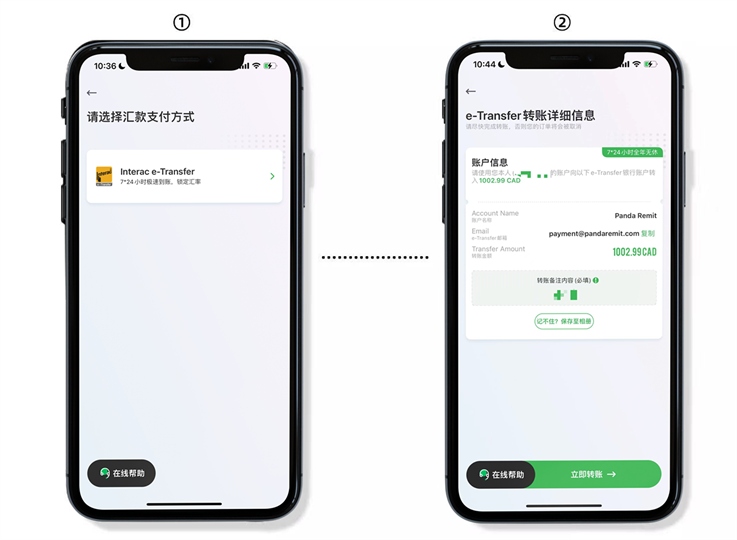
2.进入您的网上银行APP

以下使用丰业银行(Scotiabank)为例
1、在应用程序的主屏幕上,点击【 Transfers 】
2、点击【Interac e-Transfer】
3、选择你想要付款的账户
4、创建熊猫速汇收款信息
5、输入您要汇款的金额
6、/发送/
————详细图文步骤如下————
第一步:点击下方【 Transfers 】
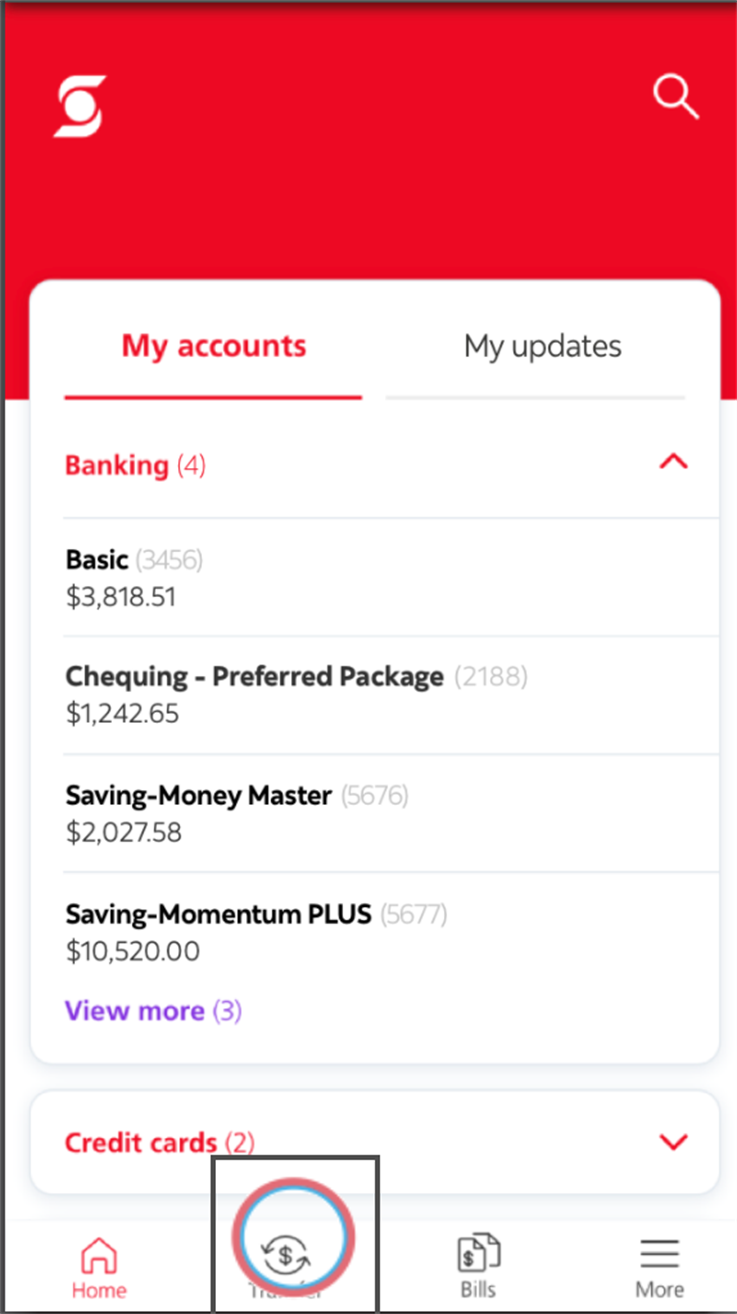
第二步:
点击【Interac e-Transfer】
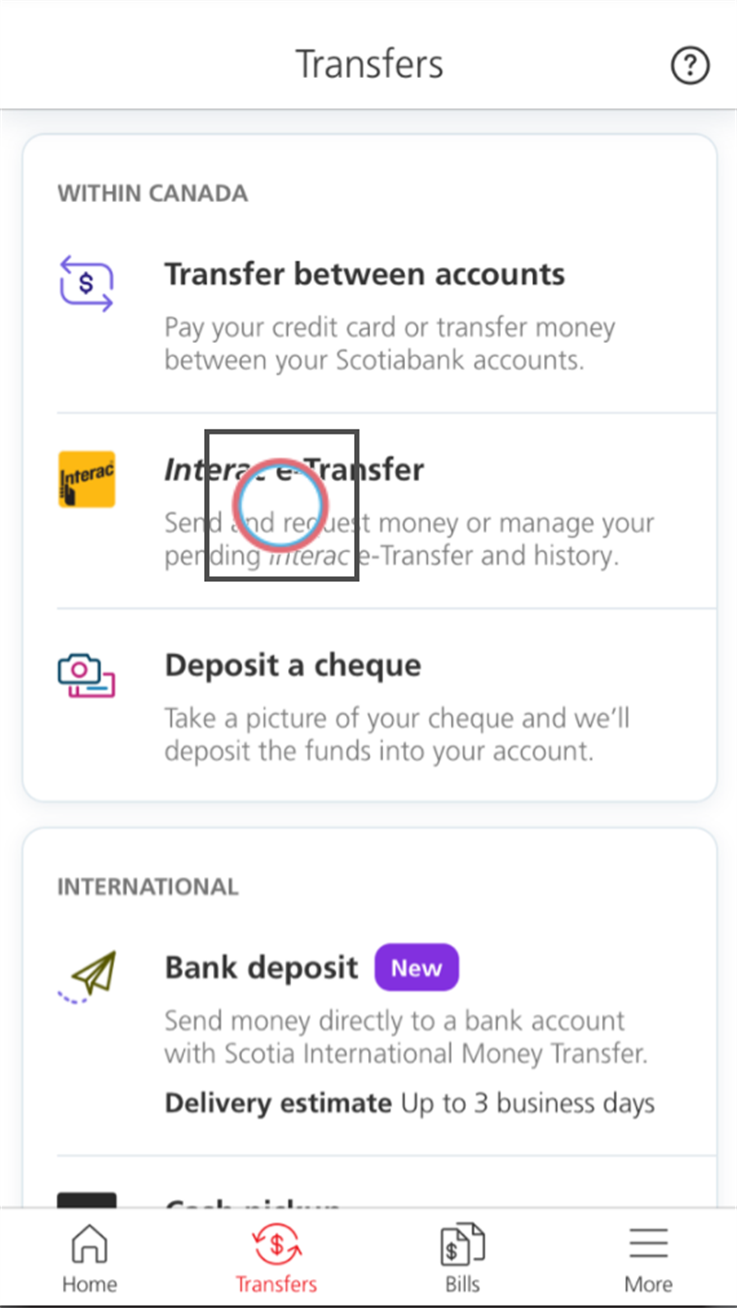
第三步:
在 转出账户(From Account)下拉菜单中,选择您想要用于转账的账户。
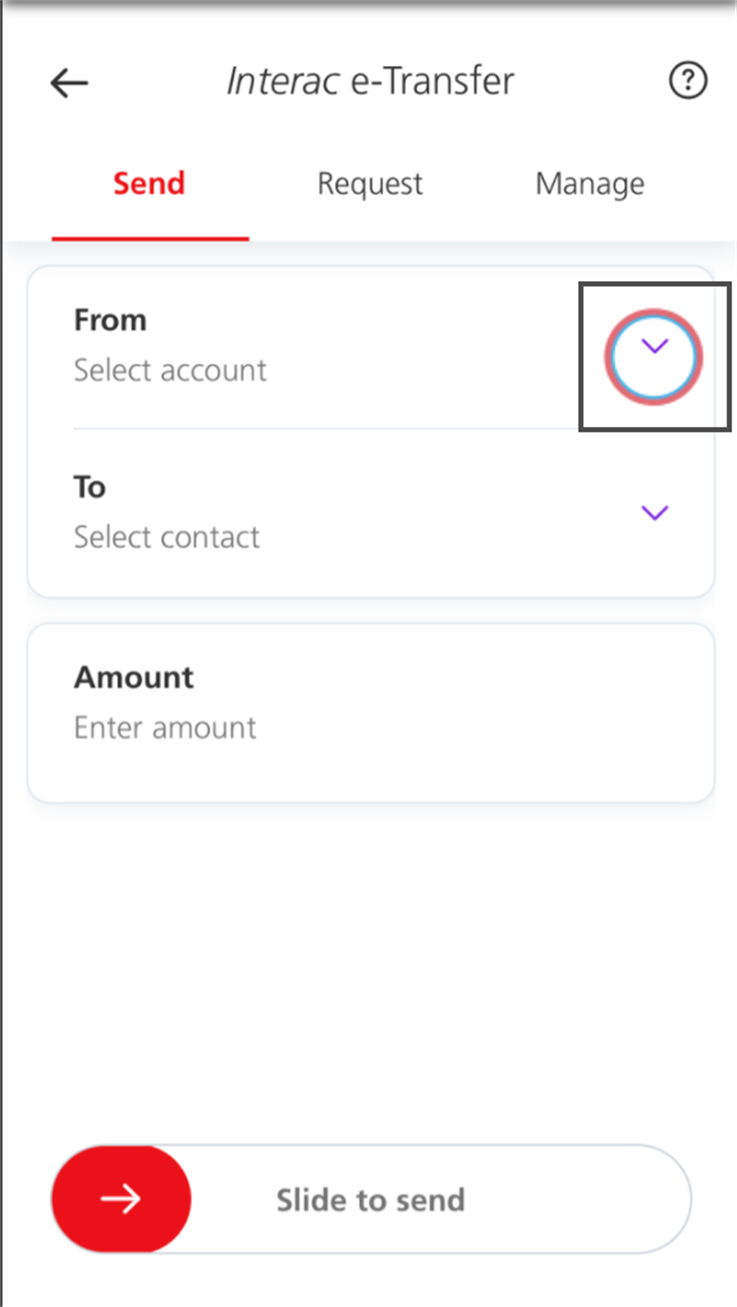
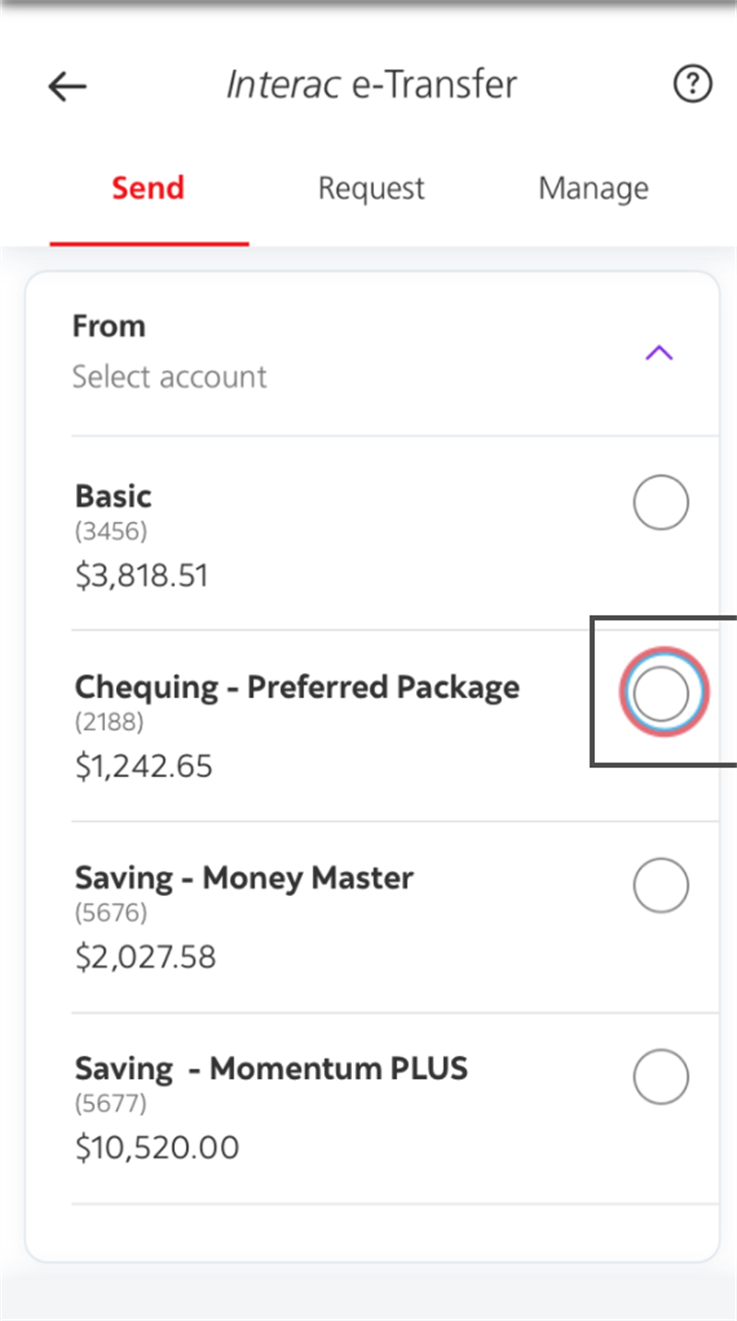
第四步:
在 收款方账户(To)下拉菜单中,选择收款人信息。
如果熊猫速汇不在列表中,请上部 添加联系人(Add a Contact),添加收款方。然后输熊猫速汇的名称和有效电子邮件地址(信息在下方)
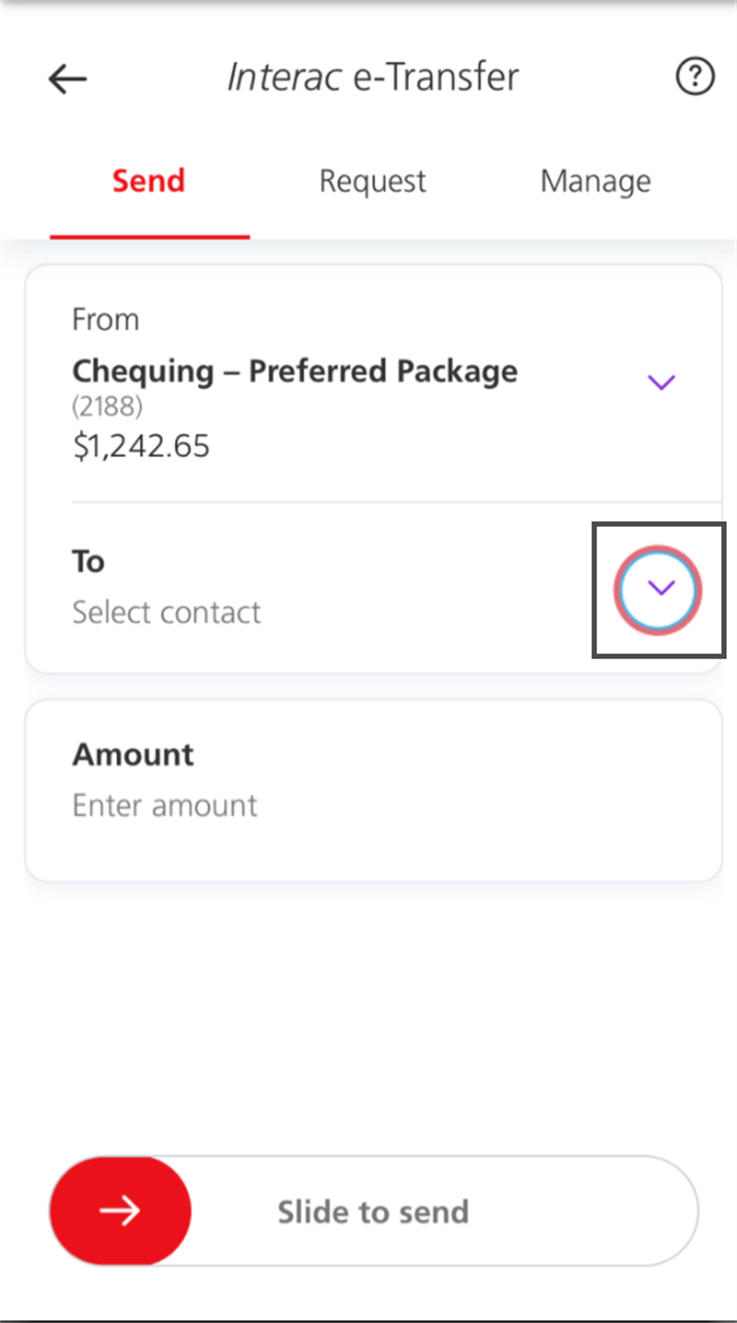
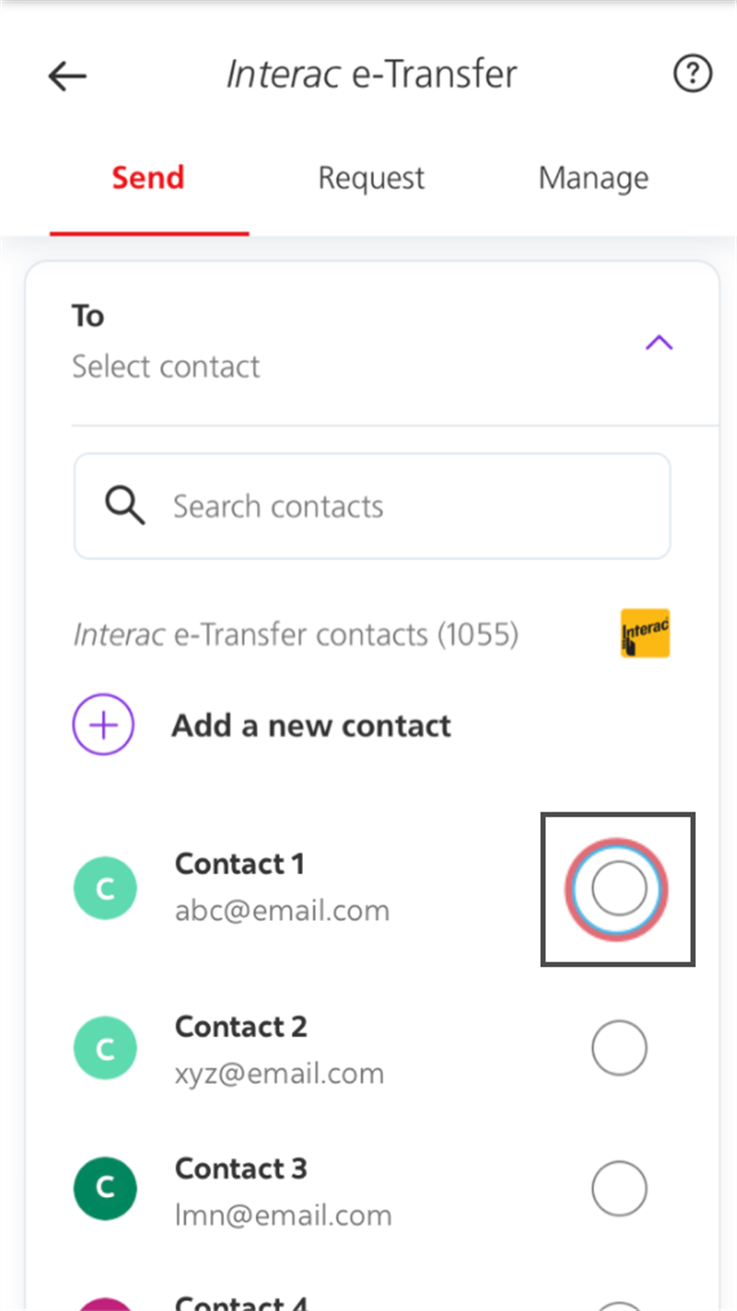
注:添加熊猫速汇-加拿大账号信息
Account Name:Panda Remit
Email:payment@pandaremit.com
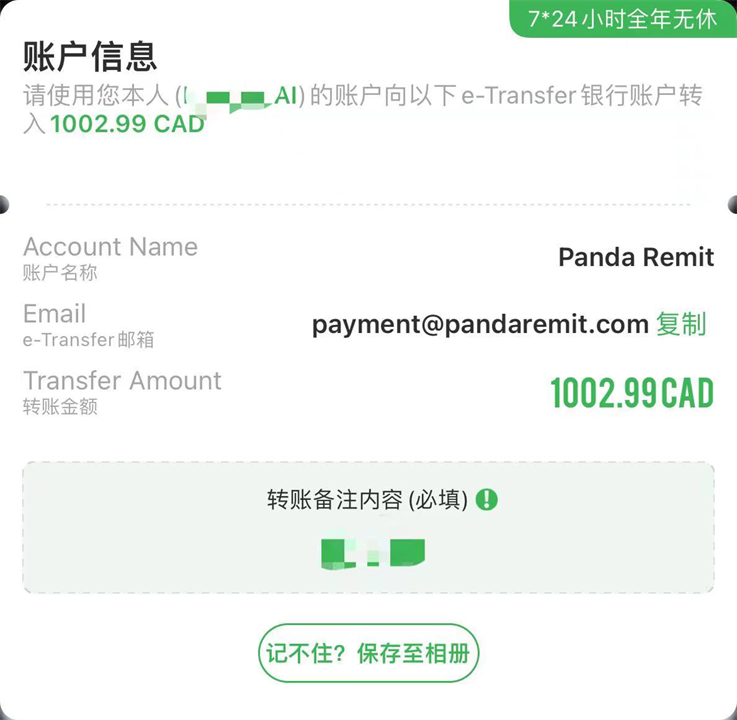
请务必确保显示的姓名/名称、电子邮件和电话号码与收款方的一致
因为交易成功后无法取消
第五步:
在 金额 (Amount) 字段输入转账金额+手续费。
请注意,通过Interac 电子转账收付款须遵守每日、每周和每月上限。
如要查看转账限额,点击这里【如何查看转账限额】
下滑,在 备注 (Message) 字段输入APP中所显示的备注。
请注意!请务必备注,否则可能影响到账时效。
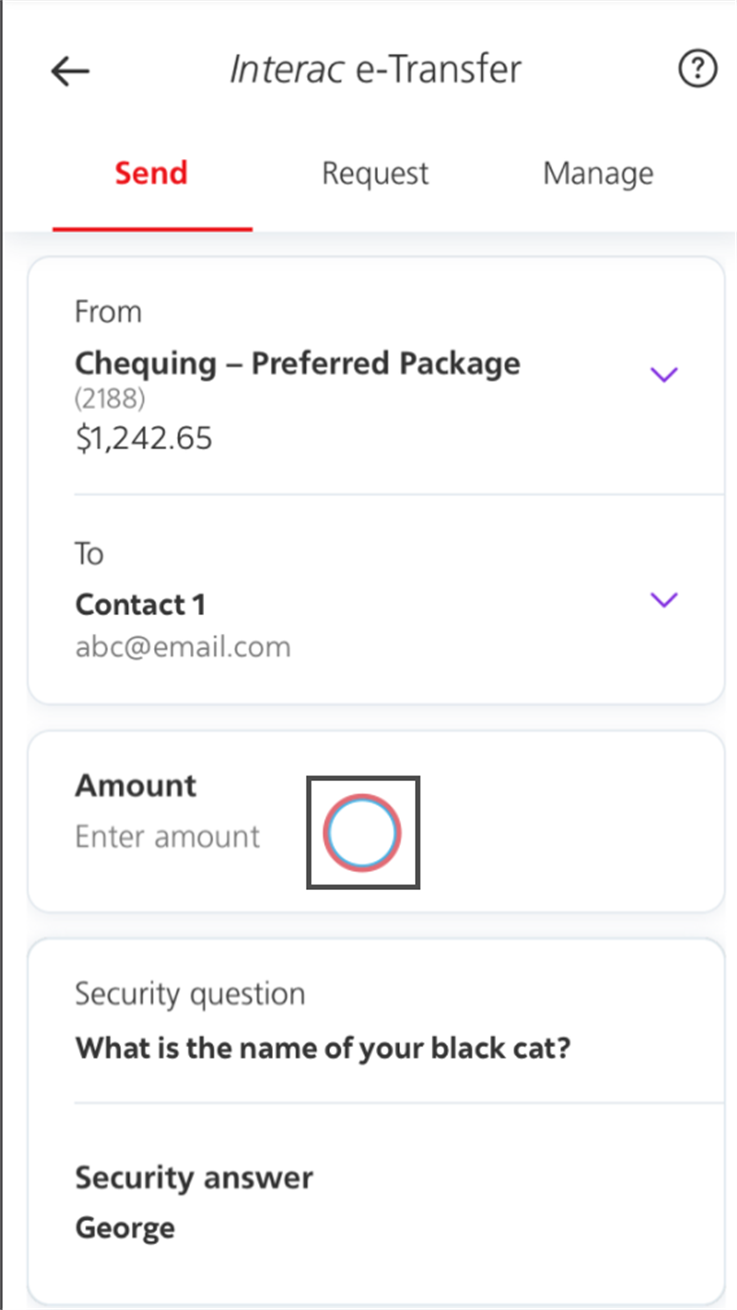
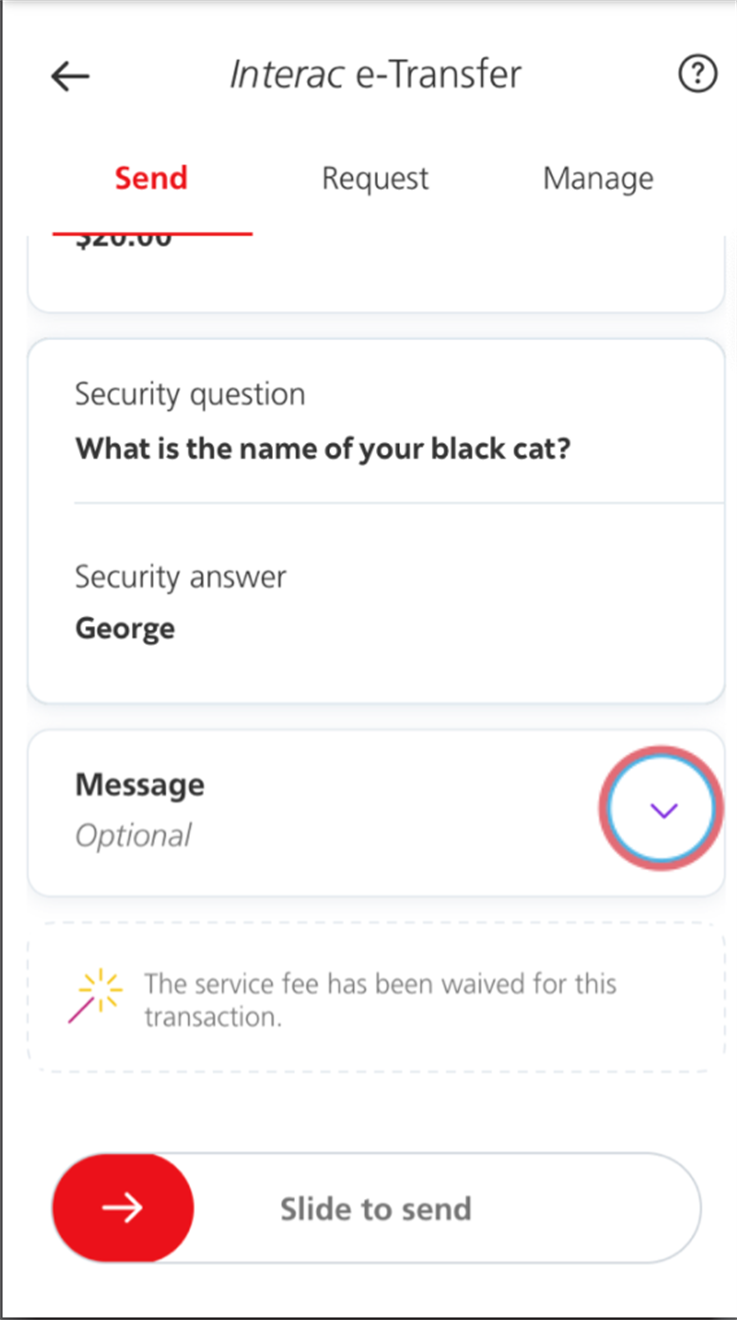
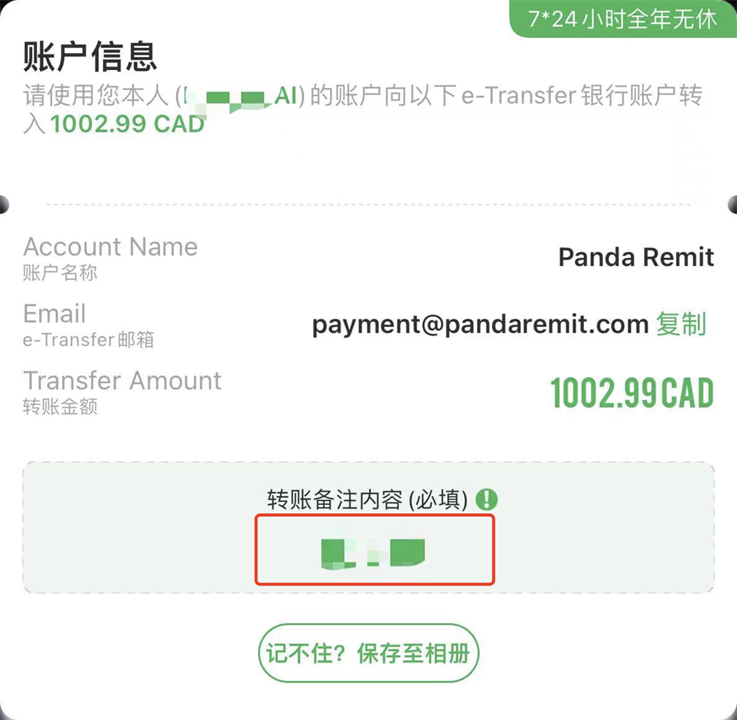
核对以上信息无误后,
在屏幕底部,滑动【Slide to send】!
恭喜!支付成功!
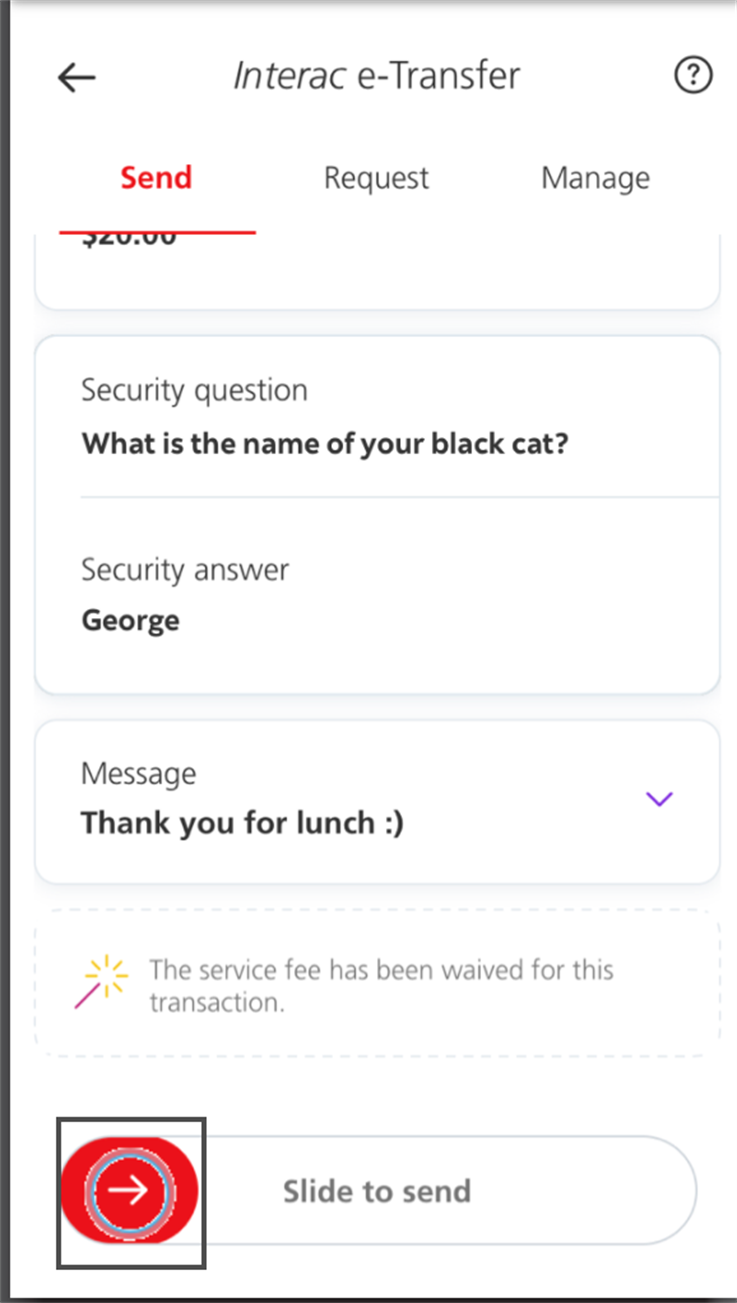
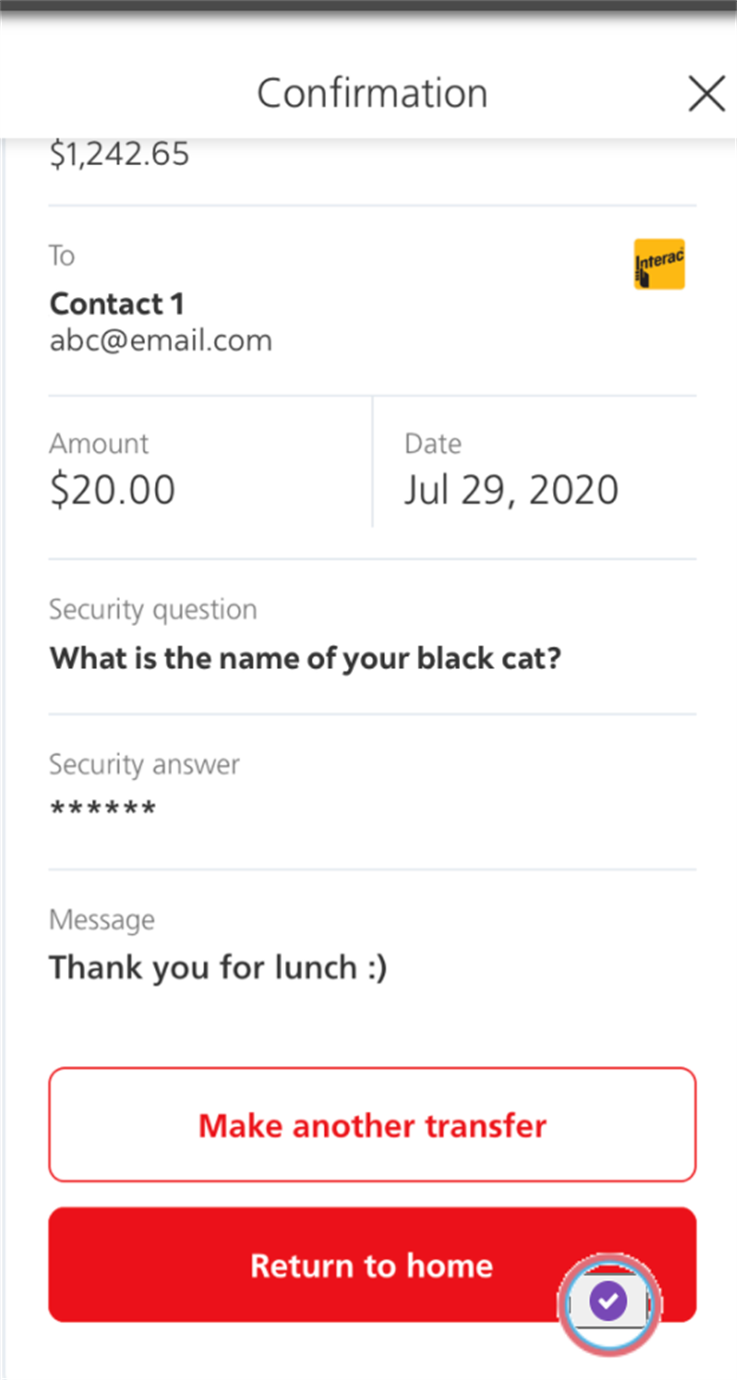
返回熊猫速汇APP等待订单处理到账即可
本页信息来源于丰业银行官网,点击查看更多

汇款中国请点击以下链接:
👉 熊猫速汇PC官网


